Hostwinds Учебники
Результаты поиска для:
Содержание
Ключ SSH против аутентификации на основе пароля
Теги: Security
SSH (Secure Shell) является краеугольным камнем защищенного доступа к серверу, обеспечивая зашифрованную связь между клиентами и удаленными системами.Тем не менее, метод, который вы выберете для аутентификации - SSH -ключи или пароли - может значительно повлиять на вашу безопасность и удобство.
В этом уроке мы сравним аутентификацию на основе ключей SSH и аутентификацию пароля.Понимая их процессы, плюсы, минусы и лучшие практики, вы будете оснащены, чтобы принять обоснованное решение для вашей серверной среды.
Что такое аутентификация пароля?
Аутентификация пароля - это традиционный способ получить доступ к серверу.Пользователи вводят имя пользователя и пароль, а сервер проверяет учетные данные.
Этот метод прост и не требует дополнительной настройки, что делает его доступным для отдельных пользователей или небольших команд.Однако простота часто бывает за счет безопасности.
Как работает аутентификация пароля
- Пользователь инициирует соединение: Клиент (например, PuTTY или OpenSSH) отправляет запрос на соединение на сервер.
- Сервер запрашивает учетные данные: Пользователю предлагается ввести имя пользователя и пароль.
- Сервер проверяет вход: Если учетные данные соответствуют записям сервера, пользователь получает доступ.
Плюсы и минусы аутентификации пароля
Плюсы:
- Простота использования: Не требуется специальных инструментов или технических знаний.
- Быстрая настройка: Немедленный доступ после создания имени пользователя и пароля.
- Универсально знакомо: Метод, к которому привыкли большинство пользователей.
Минусы:
- Риски безопасности: Пароли уязвимы для атак, фишинга и перехвата грубой силы.
- Техническое обслуживание накладных расходов: Требуется регулярные обновления и прочные политики пароля, чтобы оставаться в безопасности.
- Проблемы масштабируемости: Управление несколькими пользователями или системами с паролями может стать громоздким.
Что такое аутентификация на основе ключей SSH?
Аутентификация на основе ключей SSH использует пары голос-частных ключей вместо паролей.Сервер хранит открытый ключ, а клиент использует закрытый ключ для аутентификации.
Это очень безопасный и удобный метод, который делает его идеальным для конфиденциальных сред и автоматизированных процессов.Тем не менее, это требует тщательной настройки и постоянного управления, чтобы оставаться эффективным и безопасным.
Как работает аутентификация на основе ключей
- Генерировать ключи: Пара государственно-частных ключей создается с использованием такого инструмента, как ssh-keygen.
- Распределить открытый ключ: Открытый ключ добавляется к серверу ~/.SSH/autorized_keys файл.
- Аутентификация с закрытым ключом: Клиент использует закрытый ключ, чтобы доказать свою личность.Сервер проверяет закрытый ключ против хранимого открытого ключа.
Плюсы и минусы аутентификации на основе ключей
Плюс:
- Сильная безопасность: Ключи устойчивы к атакам и перехвату грубой силы.
- Доступ без пароля: Пользователи могут войти в систему без ввода пароля.
- Автоматизация дружественна: Идеально подходит для сценариев, рабочих процессов CI/CD и автоматизированных систем.
Минусы:
- Первоначальная сложность настройки: Требуется генерирование, распределение и управление ключами.
- Ответственность за частные ключи: Потеря закрытого ключа может заблокировать пользователей из сервера.
- Управление накладными расходами: Ключевое ротация и распределение требуют планирования, особенно для крупных команд.
Ключевые различия между ключами SSH и паролями
| Характерная черта | Аутентификация пароля | Аутентификация на основе ключей SSH |
| Безопасность | Уязвимы для атак грубой силы | Устойчивый против грубого и перехвата |
| Настроить | Быстро и легко | Требуется генерирование и управление ключами |
| Удобство | Простой в использовании, хотя требуется частые обновления | Без пароля доступ после настройки |
| Автоматизация | Ограниченная поддержка автоматизации | Отлично подходит для автоматизации и сценариев |
| Масштабируемость | Трудно масштабироваться для больших команд или нескольких серверов | Эффективно с правильным управлением ключами |
Когда вы должны использовать каждый метод аутентификации?
Аутентификация пароля
Аутентификация на основе пароля подходит для:
- Небольшие команды или отдельные лица: Если у вас есть только несколько серверов или пользователей, управление паролем может быть управляемое.
- Временный доступ: Для быстрого исправления или единовременных входов пароли обеспечивают быстрое решение.
- Среда с низким риском: Для серверов, не подверженных воздействию Интернета или критических систем, паролей может быть достаточно.
Ключевая аутентификация
Аутентификация на основе ключей SSH идеально подходит для:
- Среда высокой безопасности: Системы обрабатывают конфиденциальные данные или подвергаются воздействию сценариев высокого риска, пользуются ключевыми защитами.
- Большие команды: Управление ключами масштабируется лучше, чем управление паролями для многих пользователей.
- Автоматические процессы: Для рабочих процессов, требующих частых, без присмотра доступа к серверу, ключи необходимы.
Настройка аутентификации на основе ключей SSH
Шаг 1: генерировать ключи SSH
Использовать ssh-keygen Инструмент для создания государственно-частной пары ключей:
ssh-keygen -t rsa -b 4096 -C "your_email@example.com" Сохраните клавиши в дефолте ~/.ssh/ Справочник и при желании добавьте пасфразу для дополнительной безопасности.
Шаг 2: Передача открытого ключа на сервер
Автоматизировать процесс с помощью SSH-Copy-ID:
ssh-copy-id user@server_address В качестве альтернативы, вручную добавить открытый ключ к серверу ~/.SSH/autorized_keys файл.
Шаг 3: Отключить аутентификацию пароля (необязательно, но рекомендуется)
Для максимальной безопасности отключите логины на основе паролей:
1. Повторите файл конфигурации SSH:
sudo nano /etc/ssh/sshd_config 2. Установите следующую директиву:
PasswordAuthentication no 3. Перезагрузите сервис SSH:
sudo systemctl restart sshdШаг 4: Защитите свой личный ключ
Ограничение доступа к файлу: Убедитесь, что ваш личный ключ читается только вами:
chmod 600 ~/.ssh/id_rsa - БЕЗОПАСНОЕ БЕЗОПАСНОСТЬ: Храните зашифрованные резервные копии вашего частного ключа.
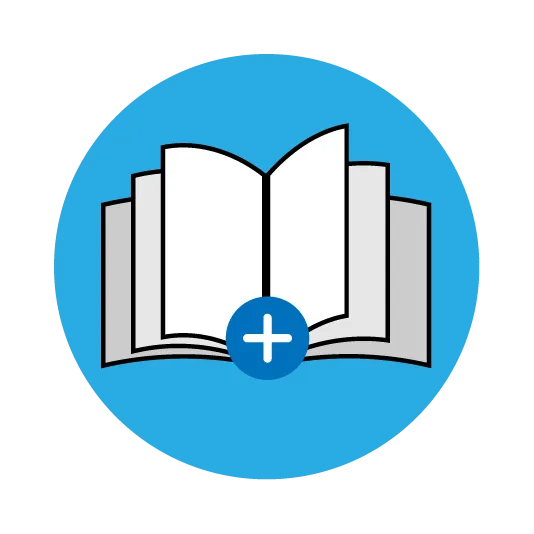
Учебник, который вам может понравиться: Как изменить порт SSH
Последние мысли
Выбор между ключами SSH и паролями зависит от ваших потребностей в безопасности и среде.
- Пароли удобны и просты в настройке, но предлагают ограниченную безопасность.Они хорошо работают для простых, временных или низких сценариев риска.
- Ключи SSH являются золотым стандартом для безопасной аутентификации.Несмотря на то, что они требуют некоторых первоначальных усилий, их устойчивость против атак и пригодность для автоматизации делает их незаменимыми для предприятий и приложений с высокой безопасности.
В конечном счете, ключи SSH являются предпочтительным выбором для большинства пользователей, которые ценят безопасность и масштабируемость.Какой бы метод вы ни выбрали, обязательно следуйте лучшим практикам, чтобы защитить свои серверы от несанкционированного доступа.
Часто задаваемые вопросы
Почему клавиши SSH более безопасны, чем пароли?
Ключи SSH Используют криптографические алгоритмы, которые практически невозможно, для грубой силы, в отличие от паролей, которые можно угадать или перехватить.
Могу ли я использовать как клавиши SSH, так и пароли?
Да, вы можете настроить свой сервер для принятия обоих методов, но для лучшей безопасности рекомендуется отключить аутентификацию пароля после настройки клавиш SSH.
Что произойдет, если я потеряю свой личный ключ?
Если вы потеряете свой закрытый ключ и не имеете резервного копирования, вы будете заблокированы на сервере, если не доступны альтернативные методы доступа (например, другой авторизованный пользователь или механизм резерва).
Стоит ли настроить ключи SSH для личных проектов?
Да!Даже для личного использования клавиши SSH обеспечивают сильный уровень безопасности и являются относительно простыми в настройке современными инструментами.
Написано Hostwinds Team / Июнь 5, 2021
